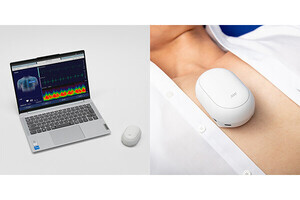他のユーザーとの共有
「共有」では、作成した表を共有したいユーザーに招待メールを送信することができる(図5)。共有する範囲はシートごとに「かくす」「読み書き自由」「参照限定」を設定することもできる。筆者の環境(Windows XP Professional, IE7)ではテキストの一部が文字化けしてしまっているのが残念だ。
Webサイトへの公開
「公開」では、作成した表をWebサイトに公開するかどうかや、公開の範囲を指定することができる(図6)。
「ウェブサイトやブログへの組み込み」を選択すると、図7のように文書公開用のURLとHTMLタグ(iframe)が表示される。このとき既に表はWebサイトに公開された状態になっているので、書類の重要度に合わせた注意が必要となる。公開を中止する場合は「公開を中止」をクリックする。
タグの登録・削除
「タグ」をクリックすると図8が表示され、作成した表にタグを追加できる。複数のタグを追加するときは、タグとなる単語をカンマか空白(いずれも半角)で区切ればよい。追加されたタグは同じ段の中央付近に表示される(図9)。ここには表のタイトルもタグとして登録されている。このタグは検索にも利用できる。

|

|
|
図8 タグの追加 |
図9 追加されたタグ |